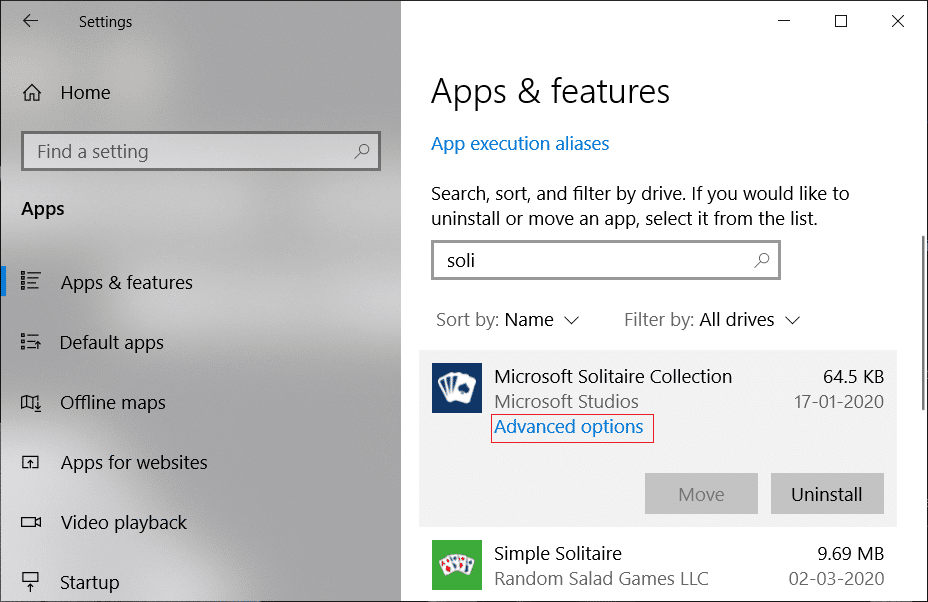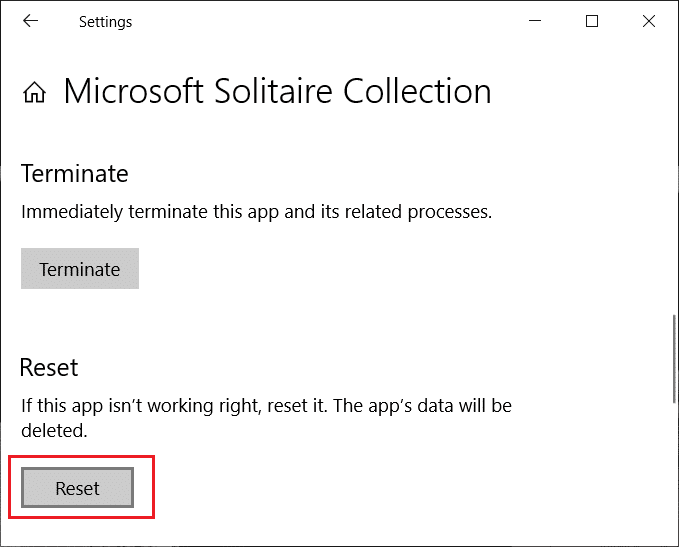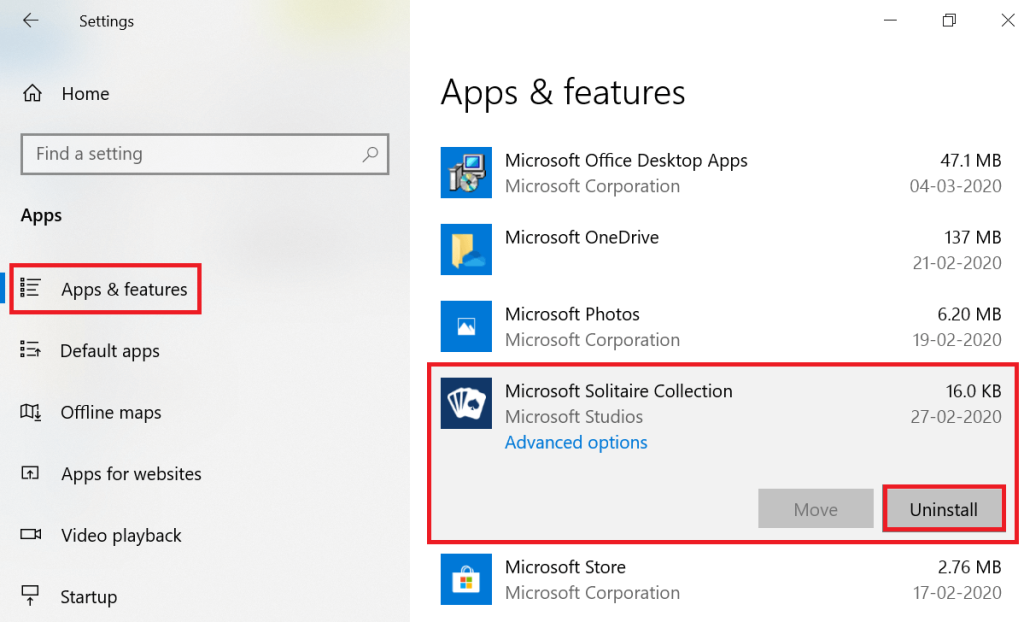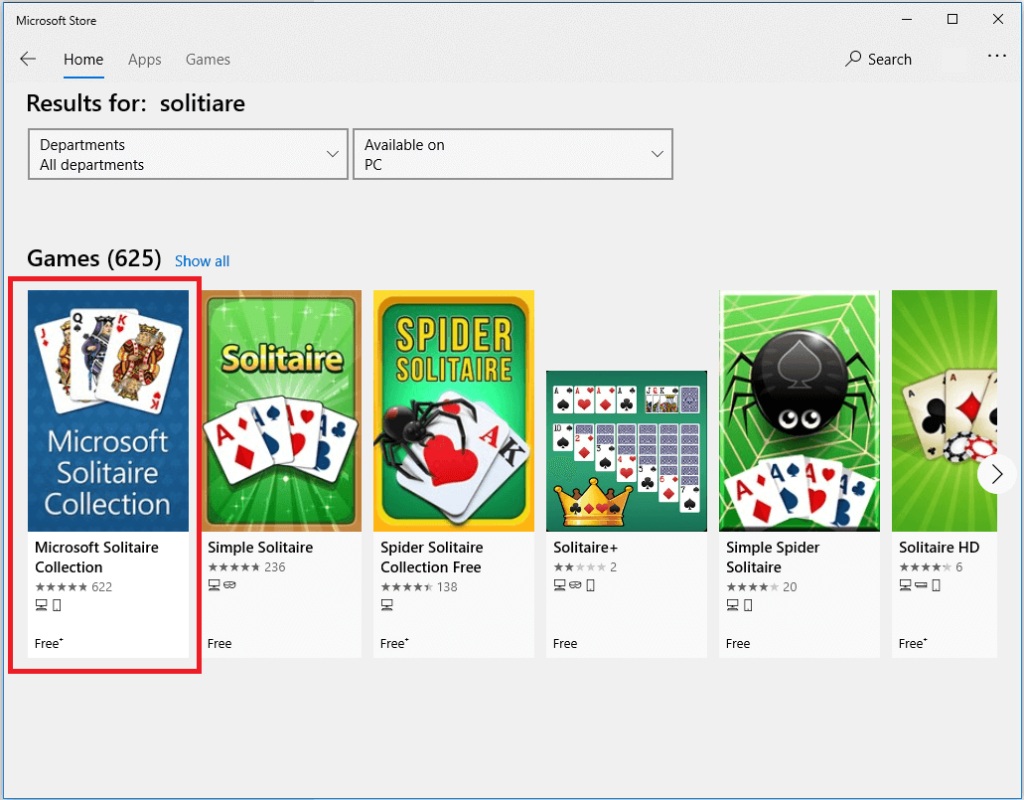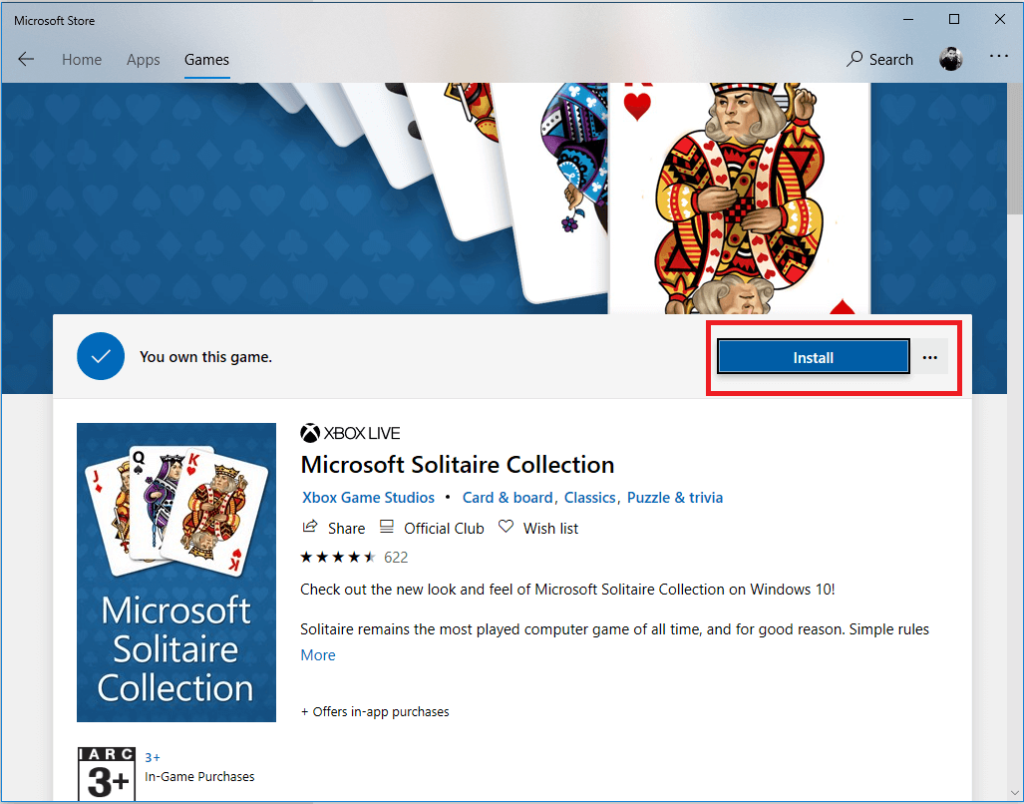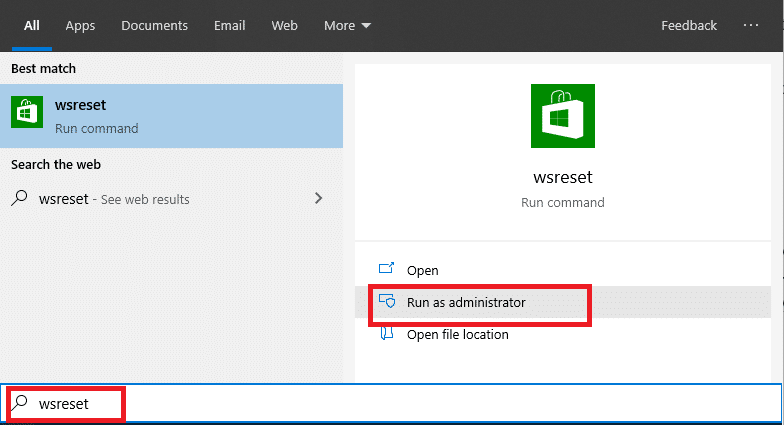Il solitario è uno dei giochi più giocati sulle versioni precedenti del sistema operativo Windows. Era di moda quando è uscito preinstallato sui desktop di Windows XP e tutti si sono divertiti a giocare al solitario sui loro PC.
Da quando sono state create versioni di Windows più recenti , il supporto per i giochi più vecchi ha visto una certa discesa. Ma Solitaire occupa un posto speciale nel cuore di tutti coloro che si sono divertiti a giocarci, quindi Microsoft ha deciso di tenerlo anche nell'ultima versione del proprio sistema operativo.

Poiché è un gioco piuttosto vecchio , alcuni di noi potrebbero riscontrare qualche intoppo quando proviamo a giocare alla raccolta di Solitari Microsoft sugli ultimi laptop o desktop Windows 10.
Contenuti
Correzione Impossibile avviare Microsoft Solitaire Collection
In questo articolo, parleremo in modo approfondito di come puoi far funzionare la raccolta di solitari Microsoft sui tuoi ultimi dispositivi Windows 10.
Metodo 1: ripristina la raccolta di solitari Microsoft
1. Premi il tasto Windows + I per aprire Impostazioni e fai clic su App.

2. Dal riquadro della finestra a sinistra selezionare App e funzionalità.
3. Scorri verso il basso e seleziona l' app Microsoft Solitaire Collection dall'elenco e fai clic su Opzioni avanzate.
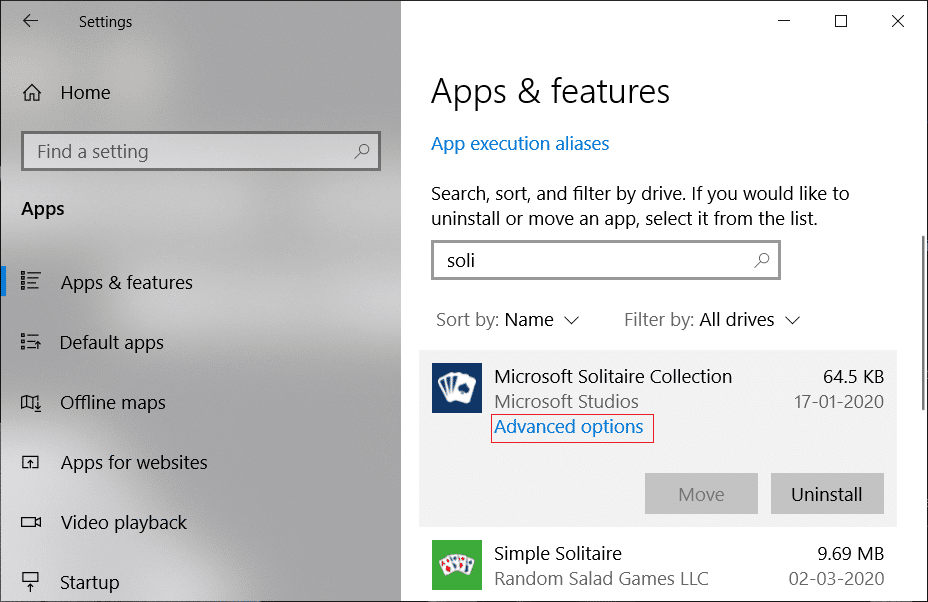
4. Scorri nuovamente verso il basso e fai clic sul pulsante Ripristina in Opzioni di ripristino.
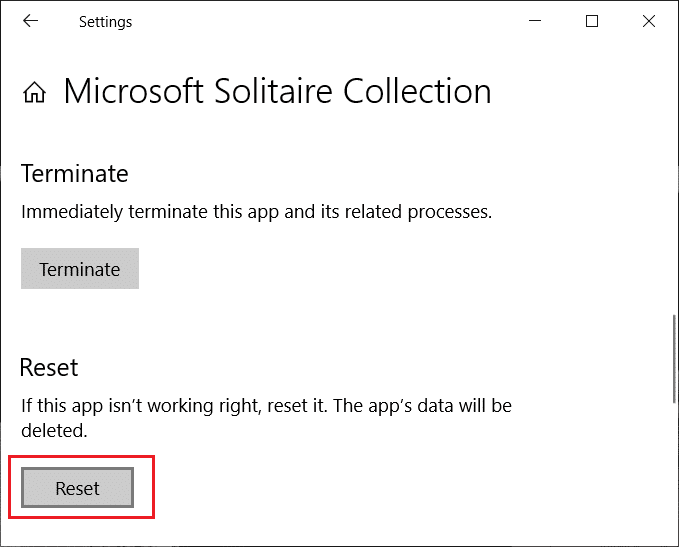
Metodo 2: eseguire lo strumento di risoluzione dei problemi delle app di Windows Store
Se la raccolta di Solitari Microsoft non si avvia correttamente su Windows 10, potresti provare a ripristinare l'app per vedere se funziona. Ciò è utile se sono presenti file o configurazioni corrotti che potrebbero essere la causa dell'impossibilità di avviare Microsoft Solitaire Collection.
1. Premi il tasto Windows + I per aprire Impostazioni, quindi fai clic su Aggiornamento e sicurezza .

2. Fare clic sull'opzione Risoluzione dei problemi nel pannello di sinistra delle Impostazioni, quindi scorrere verso il basso e fare clic su Esegui lo strumento di risoluzione dei problemi sotto l' opzione App di Windows Store .

3. Seguire le istruzioni sullo schermo per rilevare automaticamente i problemi e risolverli.
Leggi anche: Fix Questa app non può essere aperta in Windows 10
Metodo 3: verifica la presenza di Windows Update
L'esecuzione di versioni incompatibili dell'applicazione Microsoft Solitaire e del sistema operativo Windows 10 stesso può causare l'interruzione del caricamento corretto del gioco Solitaire. Per verificare e vedere se ci sono aggiornamenti di Windows in sospeso, segui i passaggi seguenti:
1. Premi il tasto Windows + I per aprire Impostazioni, quindi fai clic su Aggiornamento e sicurezza .

2. Ora fai clic su Verifica aggiornamenti . Devi assicurarti di disporre di una connessione Internet attiva durante il controllo degli aggiornamenti e durante il download degli ultimi aggiornamenti per Windows 10.

3. Completare l'installazione degli aggiornamenti, se presenti, e riavviare la macchina.
Prova a riavviare l'applicazione Microsoft Solitaire Collection per vedere se riesci a risolvere il problema non è possibile avviare Microsoft Solitaire Collection.
Metodo 4: disinstalla e reinstalla Microsoft Solitaire Collection
Una tipica reinstallazione di qualsiasi applicazione si tradurrà in una copia fresca e pulita del programma, senza file corrotti o danneggiati.
Per disinstallare Microsoft Solitaire Collection su Windows 10:
1. Premi il tasto Windows + I per aprire Impostazioni e fai clic su App.

2. Scorri verso il basso e seleziona l' app Microsoft Solitaire Collection dall'elenco e fai clic sul pulsante Disinstalla .
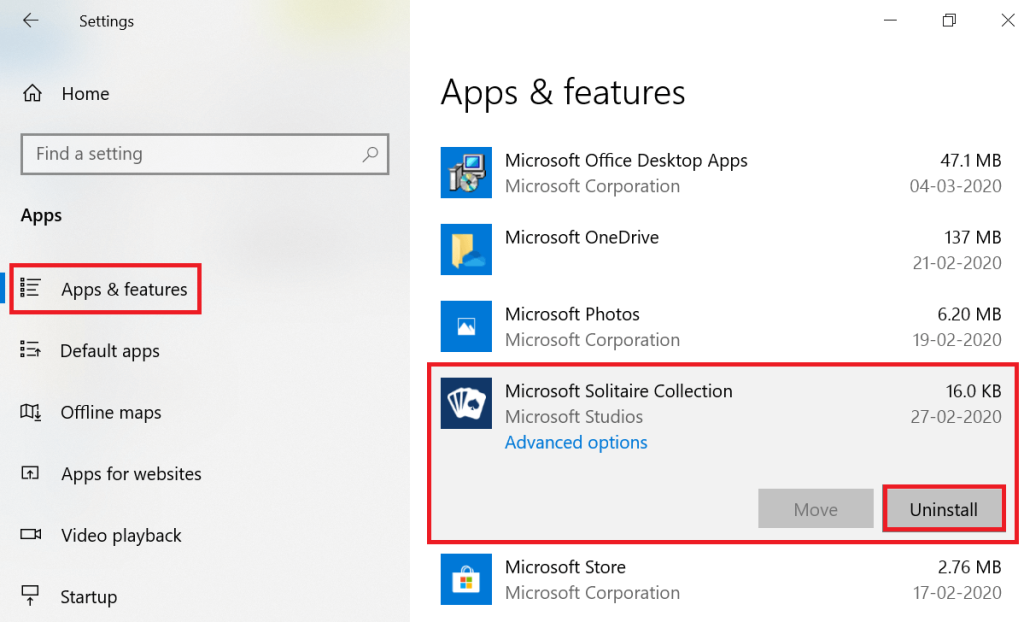
3. Seguire le istruzioni sullo schermo per disinstallare completamente l'applicazione.
Per reinstallare la raccolta di solitari Microsoft:
1. Apri Microsoft Store . Puoi avviarlo dal menu Start o cercando Microsoft Store in Cerca .

2. Cerca Solitario e fai clic sul risultato della ricerca di Microsoft Solitaire Collection .
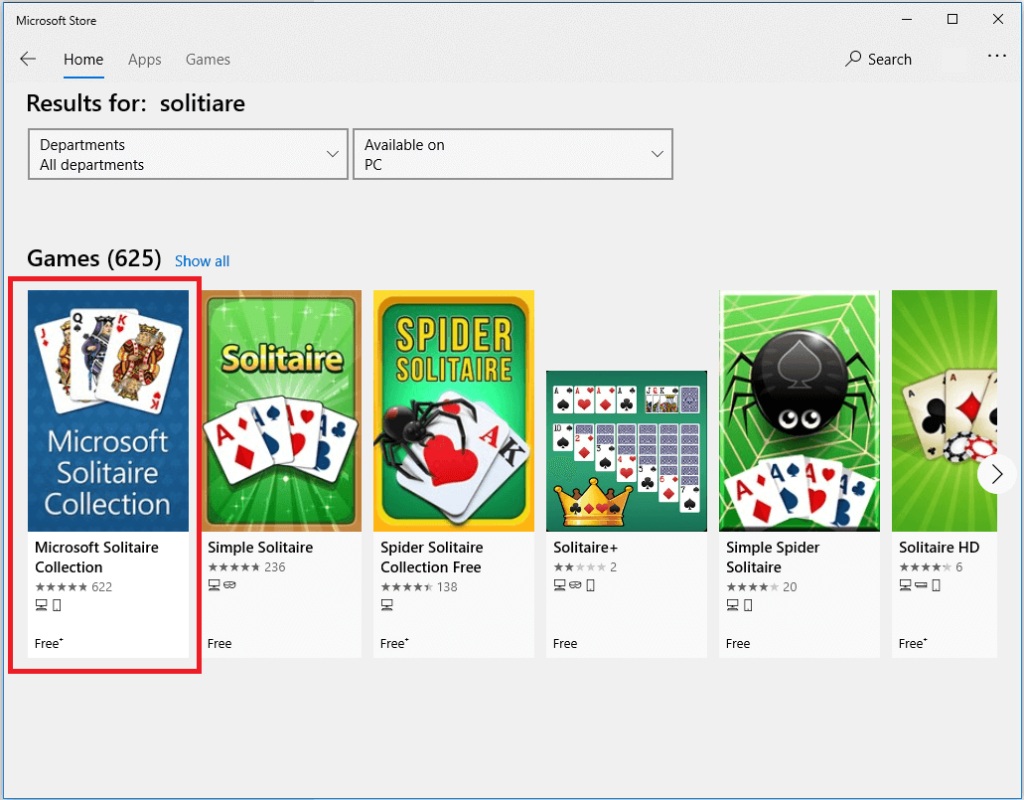
3. Fare clic sul pulsante Installa per installare l'applicazione. Assicurati di avere una connessione Internet attiva.
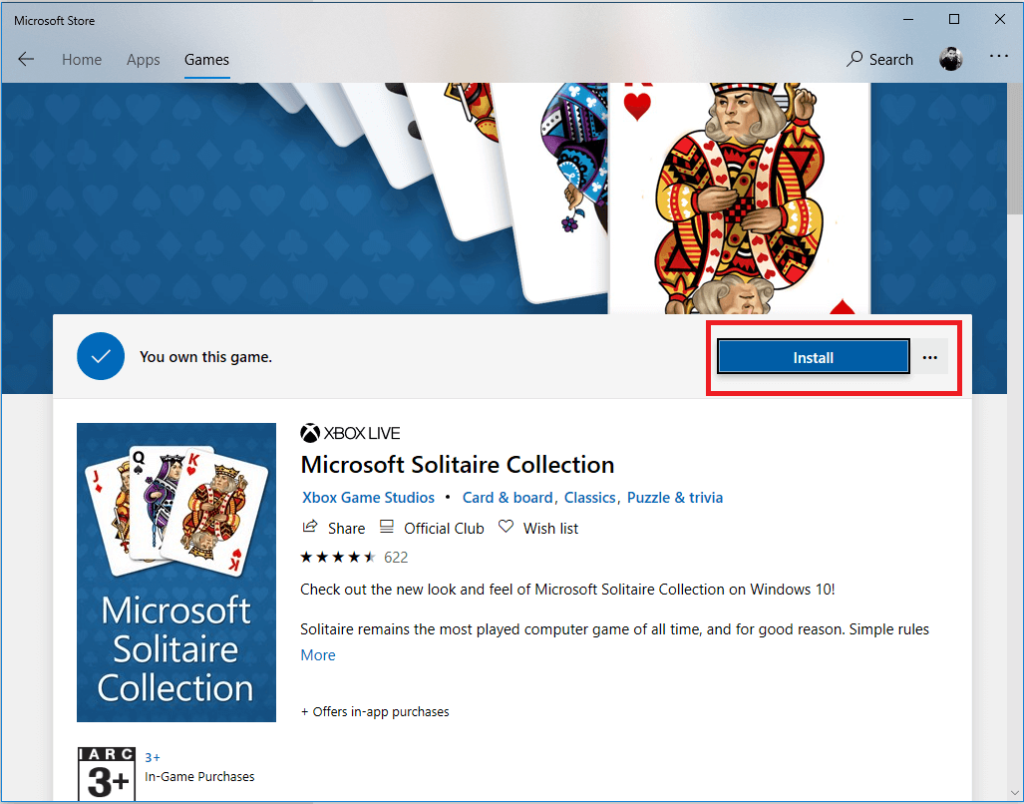
Riavvia il computer e verifica se riesci a risolvere il problema relativo all'impossibilità di avviare Microsoft Solitaire Collection.
Passaggio 5: ripristinare la cache di Windows Store
Voci non valide nella cache di Windows Store possono far sì che alcuni giochi o applicazioni come Microsoft Solitaire Collection smettano di funzionare correttamente. Per cancellare la cache di Windows Store, puoi provare quanto segue.
1. Cerca per wsreset.exe nella ricerca del menu Start . Fare clic su Esegui come amministratore nel risultato della ricerca apparso.
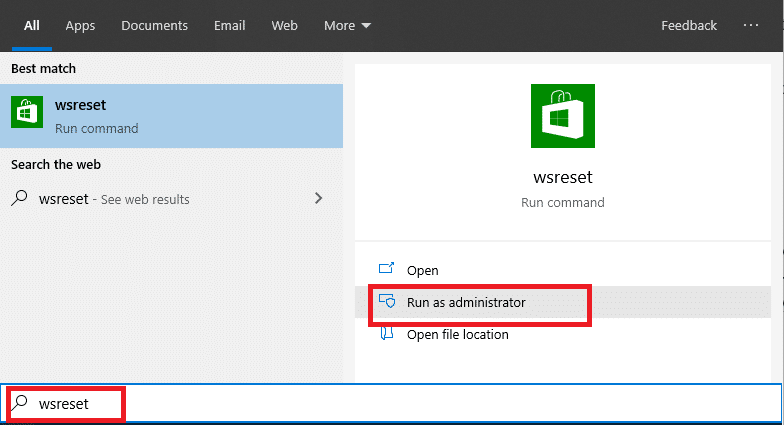
2. Lascia che l'applicazione di ripristino di Windows Store faccia il suo lavoro. Dopo che l'applicazione è stata ripristinata, riavvia il tuo PC Windows 10 e prova ad avviare nuovamente la Microsoft Solitaire Collection.
Leggi anche: Cambia la dimensione della cache di Chrome in Windows 10
Questo completa l'elenco dei metodi che puoi provare a risolvere non è possibile avviare la raccolta di solitari di Microsoft sul problema di Windows 10 . Spero che tu abbia trovato quello che stavi cercando. Anche se il gioco stesso è vecchio, Microsoft ha fatto bene a rendere felici gli utenti mantenendolo nel sistema operativo.
Mentre reinstallare il sistema operativo Windows 10 è l'ultima risorsa, dovresti prima provare tutto in questo elenco. Poiché tutti i programmi e le impostazioni installati vengono persi durante la reinstallazione, sconsigliamo la reinstallazione. Tuttavia, se nient'altro funziona per far funzionare la Microsoft Solitaire Collection e ne hai bisogno per funzionare ad ogni costo, puoi eseguire una nuova installazione del sistema operativo Windows 10 e vedere se questo risolve il problema.